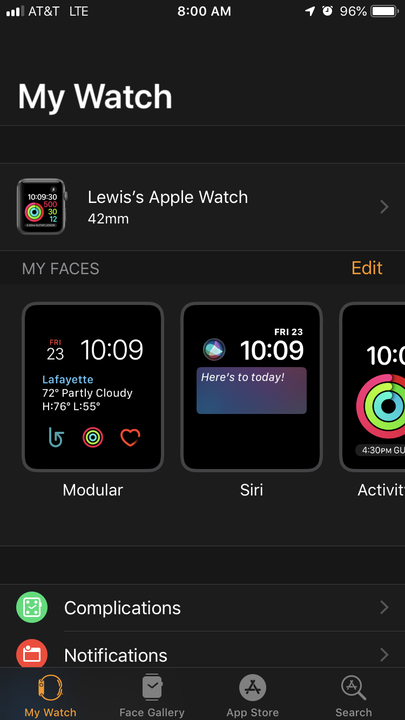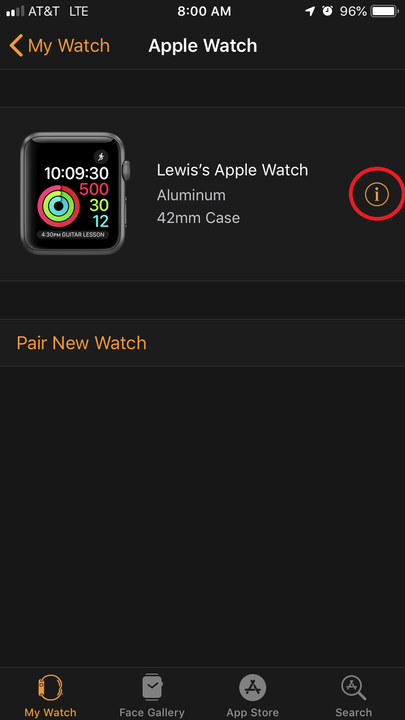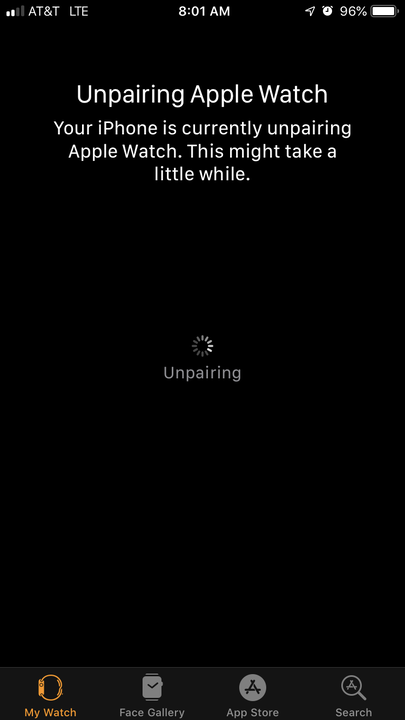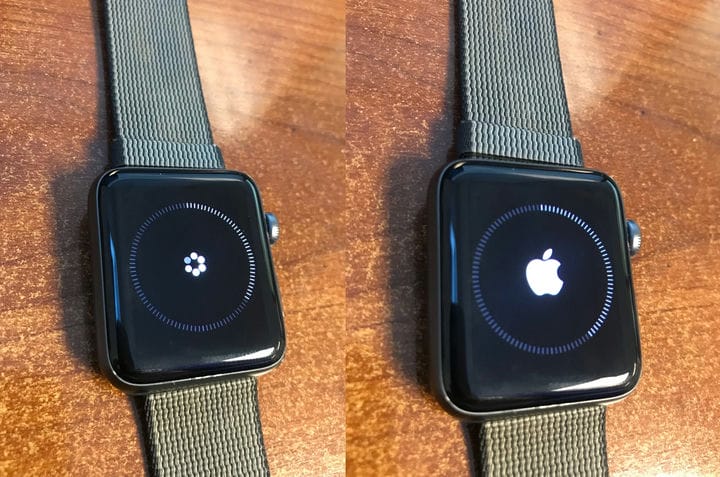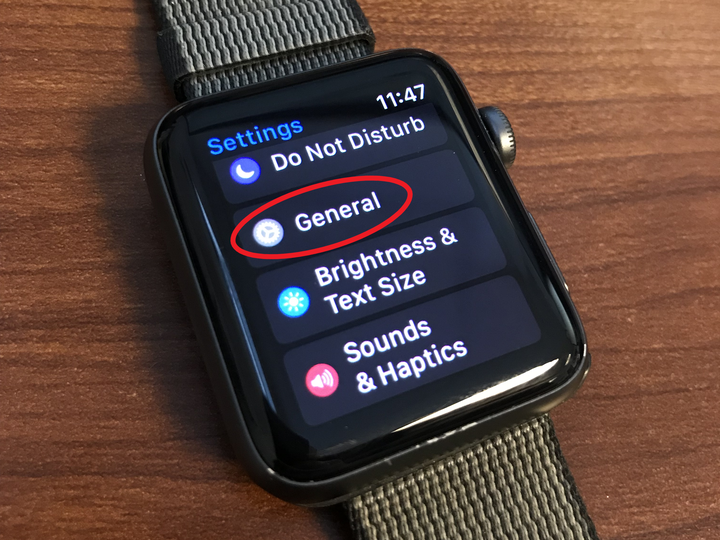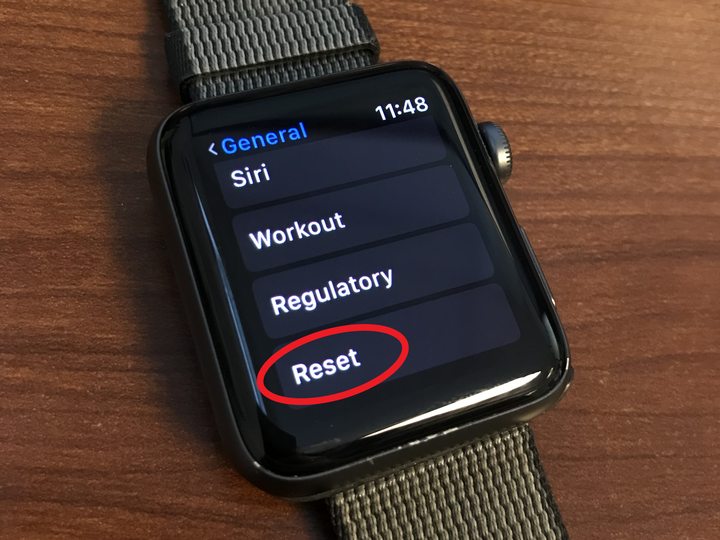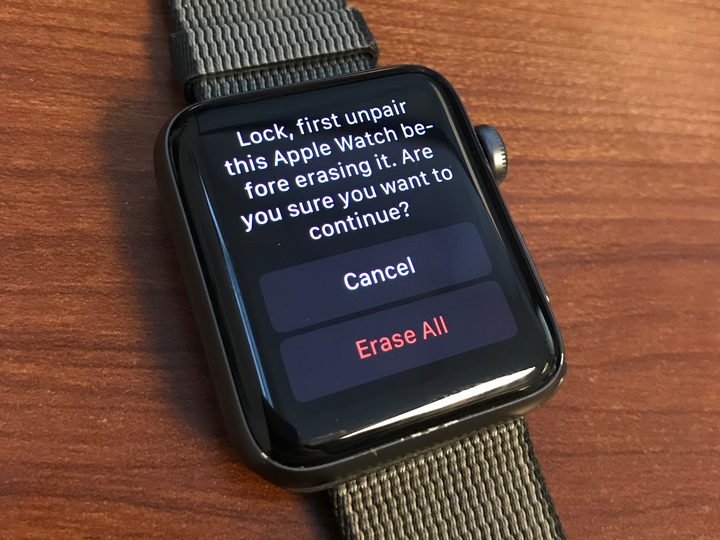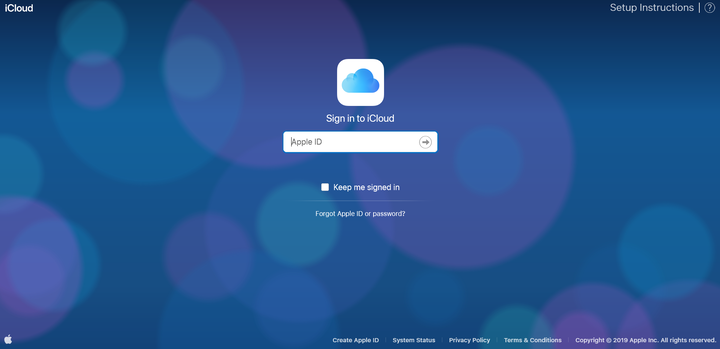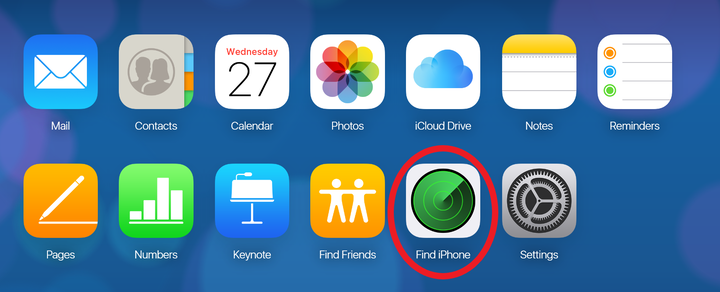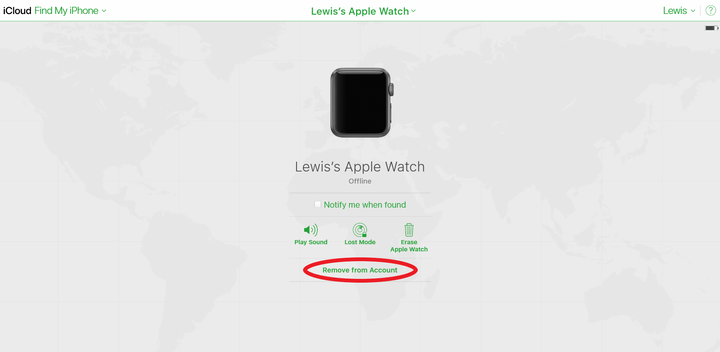Jak zresetować zegarek Apple Watch i sparować go z iPhone’a?
- Możesz zresetować zegarek Apple Watch i rozłączyć go z iPhonem za pomocą aplikacji Watch lub menu ustawień zegarka.
- Jeśli sprzedałeś lub zgubiłeś zegarek albo wystąpił problem, który wymaga pełnego zresetowania, odłącz zegarek Apple Watch od iPhone'a.
- Jeśli zresetujesz zegarek Apple Watch bez iPhone'a, nadal będziesz musiał wyłączyć funkcję „Blokady aktywacji", zanim będziesz mógł go sprzedać lub oddać.
Niezależnie od tego, czy sprzedałeś lub oddajesz swój stary zegarek Apple Watch, napotkałeś problem, który wymaga pełnego zresetowania, czy po prostu chcesz wyczyścić zegarek i zacząć od nowa, musisz zresetować i rozparować zegarek.
Możesz to zrobić z aplikacji Watch na swoim iPhonie lub z samego Apple Watch w kilku prostych krokach.
Poniżej znajdują się instrukcje, jak to zrobić, wraz z szybkim podziałem na to, jak wyłączyć blokadę aktywacji zegarka do użytku na innym koncie iCloud.
Zresetuj i rozparuj zegarek Apple Watch z aplikacji Watch na iPhonie (zalecane)
Najłatwiejszym i najszybszym sposobem usunięcia sparowania i zresetowania zegarka Apple Watch jest użycie aplikacji Watch na sparowanym iPhonie.
1. Otwórz aplikację Watch na swoim iPhonie. Jeśli nie wiesz, gdzie to jest, możesz przesunąć palcem w prawo na ekranie głównym i wyszukać „Obejrzyj”.
2 Wybierz zegarek Apple Watch, którego parujesz. Zegarki Apple sparowane z iPhonem będą wyświetlane na ekranie głównym aplikacji zegarka u góry. Wybierz ten, który chcesz rozparować i zresetować.
Wybierz zegarek, który chcesz rozparować
3. Naciśnij pomarańczowy przycisk „i” po prawej stronie. Spowoduje to otwarcie menu Apple Watch.
Dotknij „i” obok zegarka.
4. Stuknij „Rozłącz sparowanie Apple Watch”. U dołu ekranu pojawi się ostrzeżenie, aby dokładnie sprawdzić, czy chcesz rozłączyć ten zegarek Apple Watch. Wybierz „Rozłącz zegarek Apple X z parą”.
Stuknij "Rozłącz parę Apple Watch" i potwierdź to, gdy pojawi się monit.
5 Poczekaj, aż Apple Watch rozłączy się i zresetuje. Twój iPhone wyświetli następujący komunikat.
Poczekaj, aż zegarek się rozparuje.
6. Apple Watch wyświetli dwa poniższe ekrany, ponieważ usuwa wszystkie stare dane i resetuje się, gotowy do sparowania z nowym iPhonem.
Twój zegarek Apple Watch nie paruje.
Zresetuj i rozparuj zegarek Apple Watch bez iPhone'a
Jeśli z jakiegoś powodu nie masz dostępu do sparowanego iPhone'a, możesz zresetować Apple Watch z samego urządzenia.
1. Przesuń palcem po aplikacjach na Apple Watch, aby znaleźć aplikację Ustawienia. Wygląda jak sprzęt, tak jak aplikacja na iPhonie.
Stuknij ikonę aplikacji Ustawienia.
2. Otwórz aplikację Ustawienia i przewiń w dół do „Ogólne”. Ma też ikonę koła zębatego, jakże wygodne!
Dotknij "Ogólne".
3. Przewiń w dół i wybierz „Resetuj”. Znajdziesz go na dole listy.
Dotknij "Resetuj".
4 Stuknij w przycisk „Wymaż całą zawartość i ustawienia”. Ostrzeżenie na tej stronie wyjaśnia, że zresetowanie z Apple Watch nie usunie blokady aktywacji, łącząc zegarek z kontem iCloud. Nie martw się, możesz przeczytać dalej, aby rozwiązać ten problem.
Stuknij „Wymaż całą zawartość i ustawienia”.
5 Przewiń w dół i wybierz „Wymaż wszystko”. Ostrzeżenie na tej stronie wyjaśnia, że usuwasz wszystkie dane, ale blokada aktywacji nie zostanie usunięta.
Stuknij „Wymaż wszystko”.
6 Apple Watch usunie teraz wszystkie dane, zresetuje się i będzie gotowy do sparowania.
Usuń blokadę aktywacji z zegarka Apple Watch
Jeśli zresetujesz zegarek Apple Watch z samego zegarka, a nie z iPhone'a, możesz nadal mieć ustawioną blokadę aktywacji. Blokada aktywacji służy do łączenia zegarka Apple Watch z kontem iCloud w celu zapewnienia bezpieczeństwa. Zanim Apple Watch będzie mógł być używany przez nowe konto iCloud, musisz usunąć blokadę aktywacji. Aby to zrobić, wykonaj następujące kroki:
1. Przejdź do iCloud.com na swoim komputerze i zaloguj się przy użyciu swoich danych iCloud.
Zaloguj się do iCloud.
iCloud
2. Przejdź do „Znajdź iPhone'a”.
Wybierz ikonę „Znajdź iPhone'a”.
iCloud
3. Wybierz „Wszystkie urządzenia” u góry mapy, a następnie wybierz swój zegarek Apple Watch.
4. Kliknij „Usuń z konta”.
Kliknij „Usuń z konta”, a następnie potwierdź na następnej stronie.
Twój zegarek Apple Watch powinien być teraz niesparowany, zresetowany i gotowy do użycia z innym kontem iCloud.